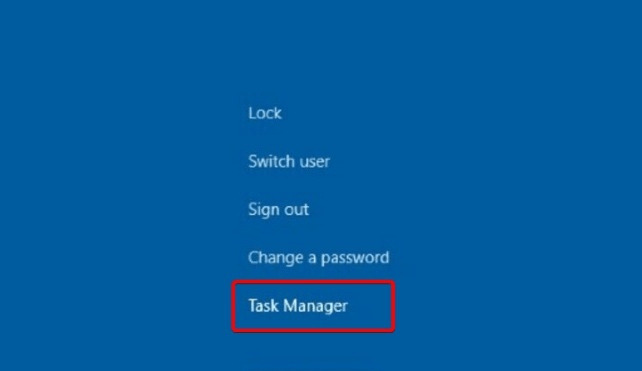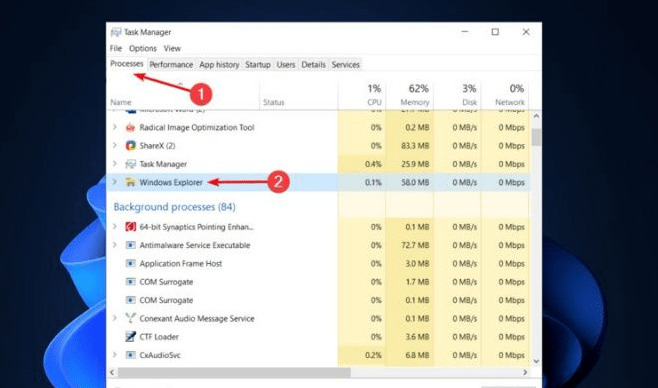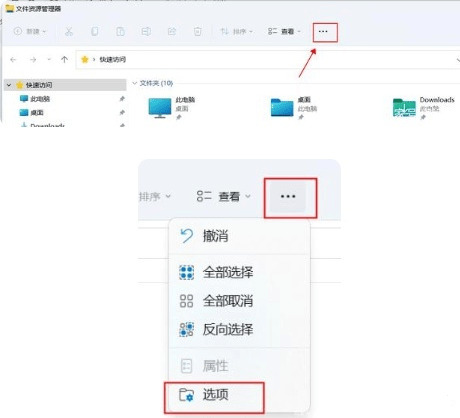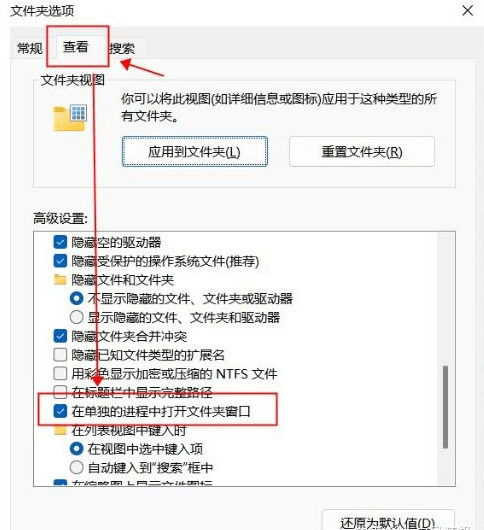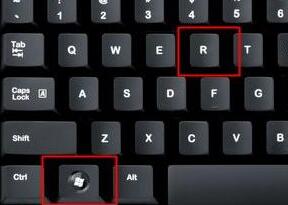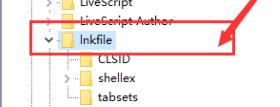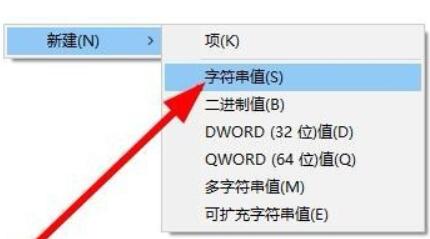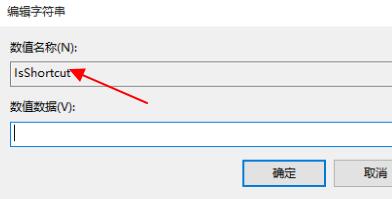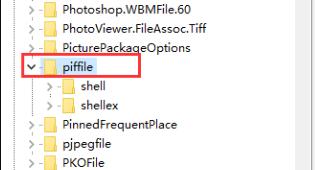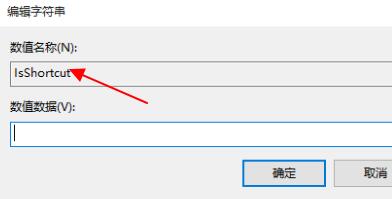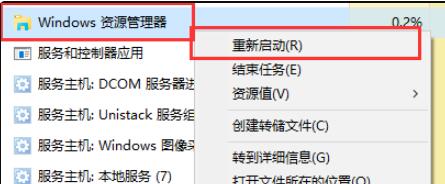win11右击文件夹卡死怎么办?win11右击文件夹卡死详解
好多小伙伴在用win11系统时会发现右键点开文件夹会卡住,不知道怎么办才好。别担心,我们可以打开任务管理器下的进程来解决这个问题。下面我就给大家详细说说win11右击文件夹卡死的具体解决方法。
win11右击文件夹卡死详解
方法一、
1、首先我们同时按下“ctrl+alt+delete键”,打开任务管理器。
2、进入页面后,我们单击“进程”,找到“文件资源管理器”的后台将其关闭。
3、最后我们点击重启,将电脑重启操作。
4、回到页面后,进入到文件夹选项当中,点击右侧顶部“...”找到选项。
5、时我们在打开的文件夹选项页面中选择“查看”跳转到该页面,勾选“在单独的进程打开文件夹窗口”功能,完成后点击确定即可。
方法二、
1、首先使用键盘“win+r”快捷键打开运行,在其中输入“regedit”回车确定打开注册表。
2、在注册表中找到“HKEY_CLASSES_ROOTlnkfile”路径下的“lnkfile”文件夹。
3、然后在右侧右键选择新建一个“字符串值”。
4、新建完成后双击打开,将它命名为“IsShortcut”。
5、接着回到注册表,找到“HKEY_CLASSES_ROOT”下的“piffile”文件夹。
6、然后使用上述方法新建一个名为“IsShortcut”的字符串值。
7、最后打开我们的任务管理器,找到其中的“资源管理器”,右键选择“重新启动”即可。
相关文章
- win11无法录制声音怎么办?win11不能录制声音的三种解决方法
- Win11 Beta 22635.2921 一月份更新:修复了一个高命中tabtip.exe崩溃
- win11单声道音频关了还是单声道怎么办?
- win11账号已锁定且无法登录怎么回事?
- win11如何查看无线网络密码?win11查看wifi密码操作教程
- win11怎么设置桌面动态壁纸?win11动态壁纸设置方法介绍
- win11指纹登录闪烁怎么办?win11指纹登录无法使用的解决方法
- Win11怎么截屏?Win11截屏快捷键大全
- win11怎么设置双屏幕?win11扩展第二屏幕操作方法
- Win11开始菜单怎么恢复成Win10开始菜单?
- win11怎么设置回收站自动清空?win11回收站自动清空设置方法
- win11怎么删除指定驱动器文件?win11指定驱动器文件删除教程
- win11开始菜单变小了怎么办?win11开始菜单变小了问题解析
- 至今最好用Win11版本下载_Win11 V23H2 不忘初心纯净版推荐下载
- win11打不开磁盘和文件夹怎么办?win11打不开磁盘和文件夹详解
- Win11怎么调整Windows Defender的CPU占用比?
系统下载排行榜71011xp
番茄花园Win7 64位推荐旗舰版 V2021.05
2深度技术Win7 64位豪华旗舰版 V2021.07
3番茄花园Win7 64位旗舰激活版 V2021.07
4带USB3.0驱动Win7镜像 V2021
5系统之家 Ghost Win7 64位 旗舰激活版 V2021.11
6萝卜家园Win7 64位旗舰纯净版 V2021.08
7雨林木风Win7 SP1 64位旗舰版 V2021.05
8技术员联盟Win7 64位旗舰激活版 V2021.09
9萝卜家园Ghost Win7 64位极速装机版 V2021.04
10技术员联盟Win7 64位完美装机版 V2021.04
深度技术Win10 64位优化专业版 V2021.06
2深度技术Win10系统 最新精简版 V2021.09
3Win10超级精简版 V2021
4Win10完整版原版镜像 V2021
5风林火山Win10 21H1 64位专业版 V2021.06
6深度技术 Ghost Win10 64位 专业稳定版 V2021.11
7技术员联盟Ghost Win10 64位正式版 V2021.10
8技术员联盟Win10 64位永久激活版镜像 V2021.07
9系统之家 Ghost Win10 64位 永久激活版 V2021.11
10Win10 Istc 精简版 V2021
系统之家 Ghost Win11 64位 官方正式版 V2021.11
2Win11PE网络纯净版 V2021
3系统之家Ghost Win11 64位专业版 V2021.10
4Win11官网纯净版 V2021.10
5Win11 RTM版镜像 V2021
6Win11官方中文正式版 V2021
7番茄花园Win11系统64位 V2021.09 极速专业版
8Win11专业版原版镜像ISO V2021
9Win11 22494.1000预览版 V2021.11
10番茄花园Win11 64位极速优化版 V2021.08
深度技术Windows XP SP3 稳定专业版 V2021.08
2雨林木风Ghost XP Sp3纯净版 V2021.08
3雨林木风WindowsXP Sp3专业版 V2021.06
4萝卜家园WindowsXP Sp3专业版 V2021.06
5风林火山Ghost XP Sp3纯净版 V2021.08
6技术员联盟Windows XP SP3极速专业版 V2021.07
7萝卜家园 Windows Sp3 XP 经典版 V2021.04
8番茄花园WindowsXP Sp3专业版 V2021.05
9电脑公司WindowsXP Sp3专业版 V2021.05
10番茄花园 GHOST XP SP3 纯净专业版 V2021.03
热门教程 更多+
装机必备 更多+
重装教程 更多+
电脑教程专题 更多+